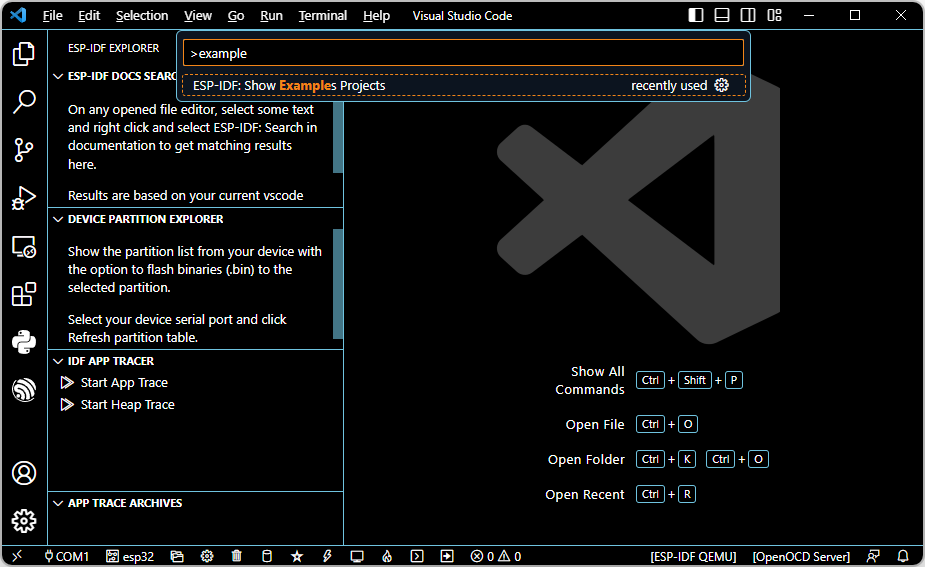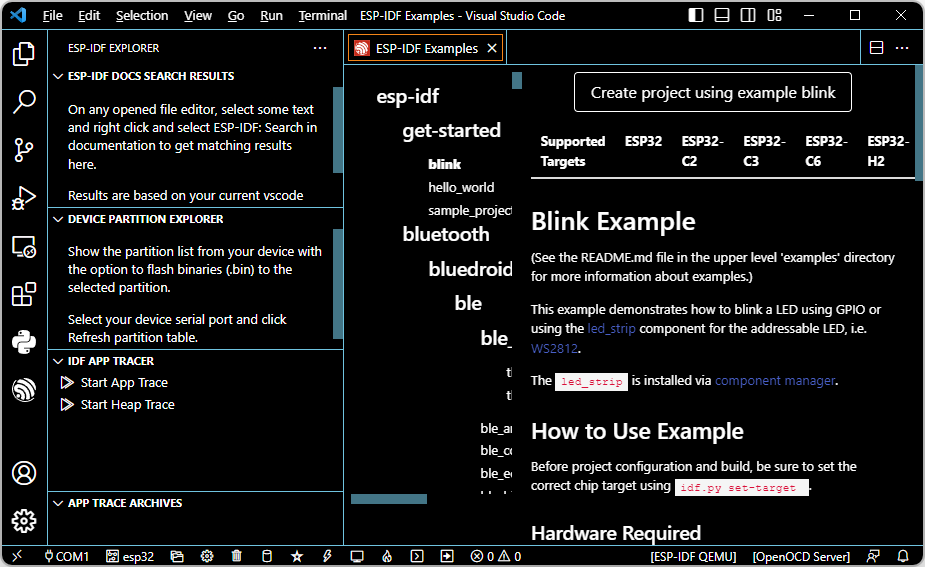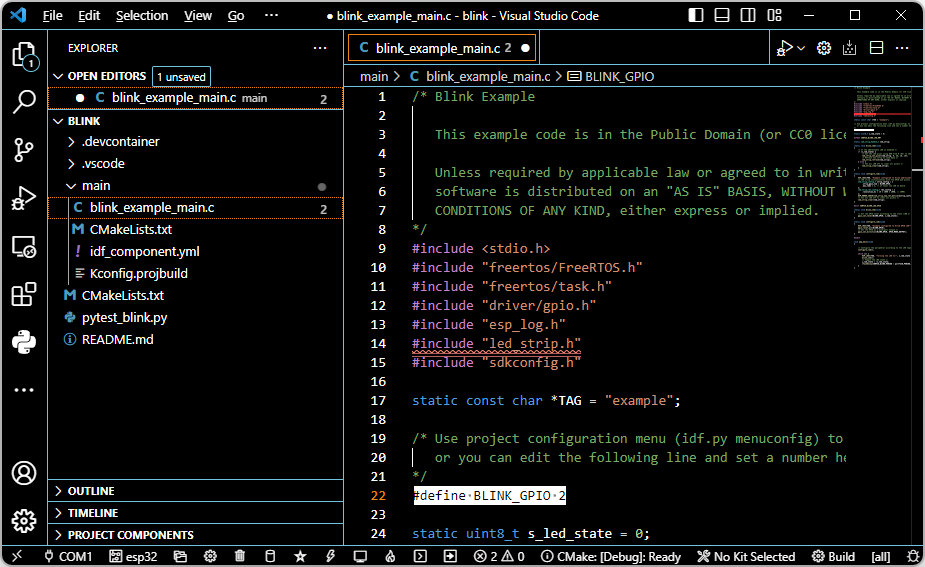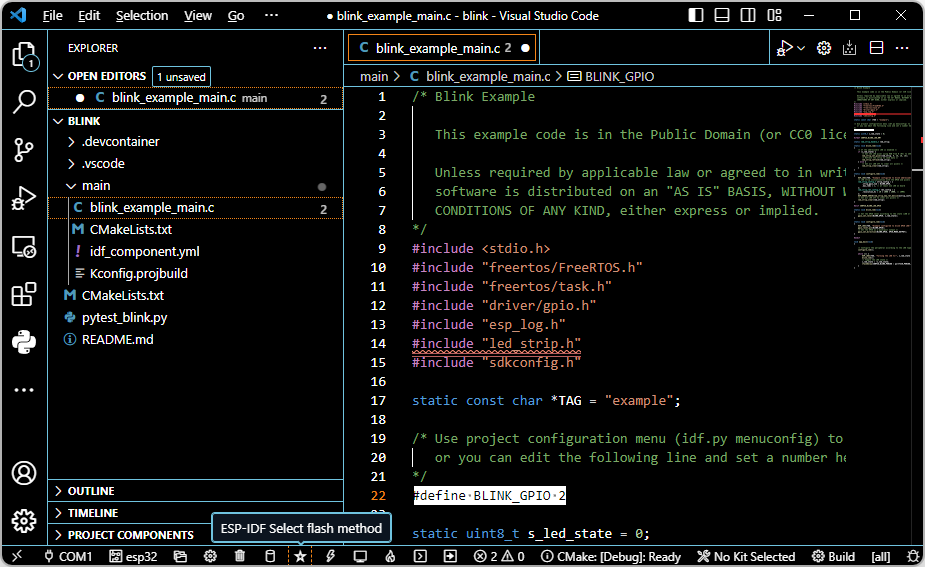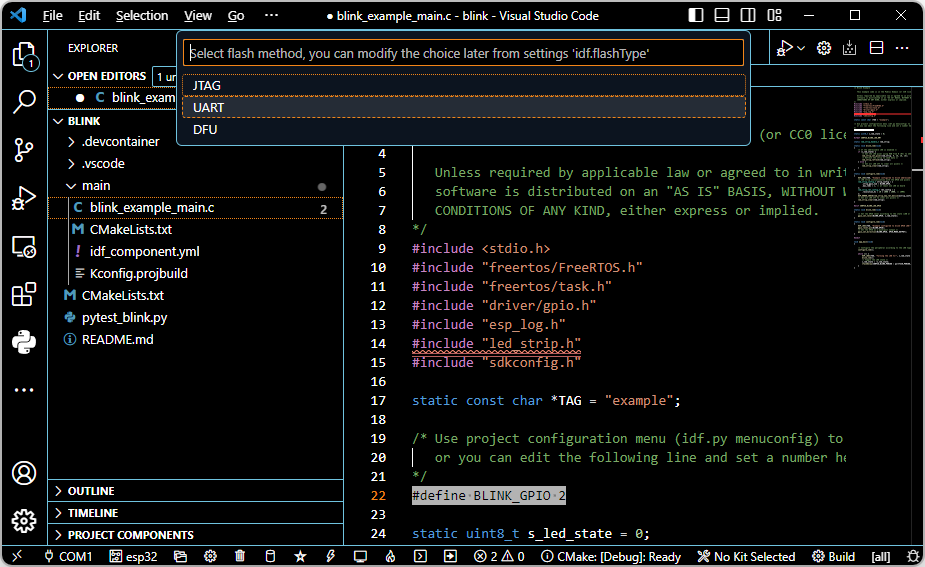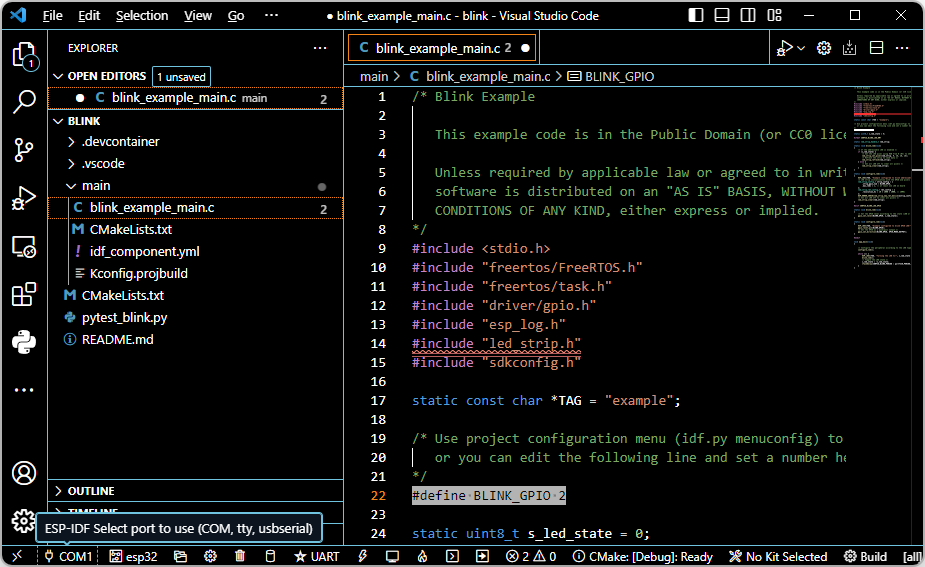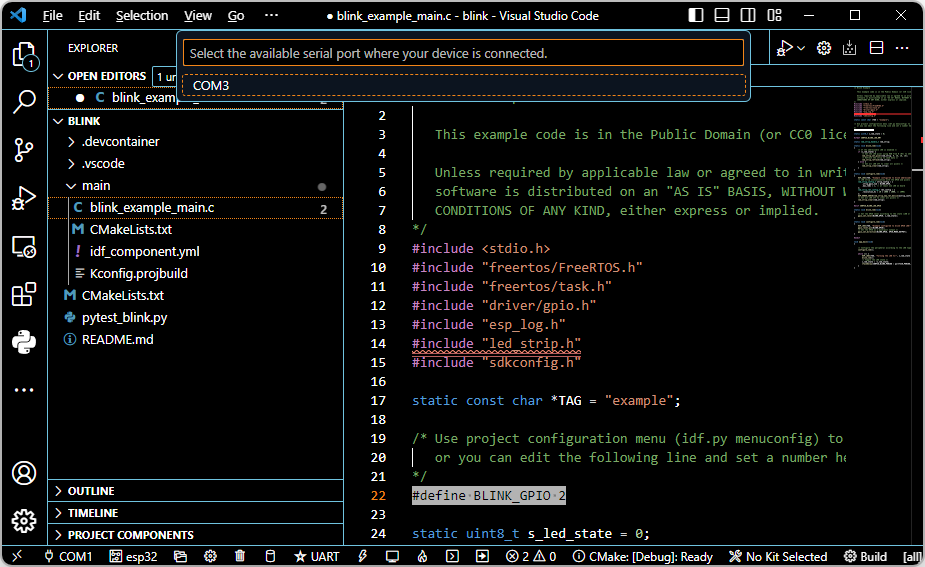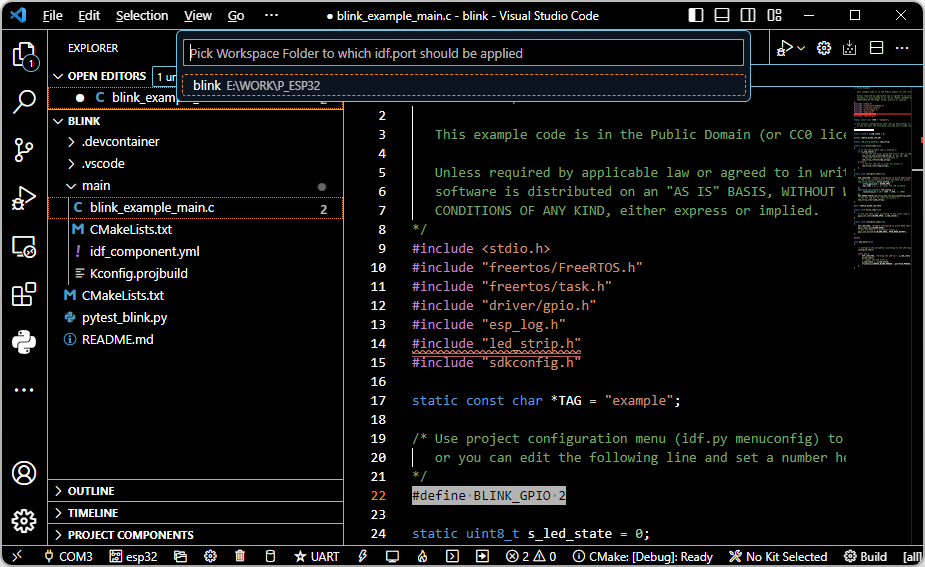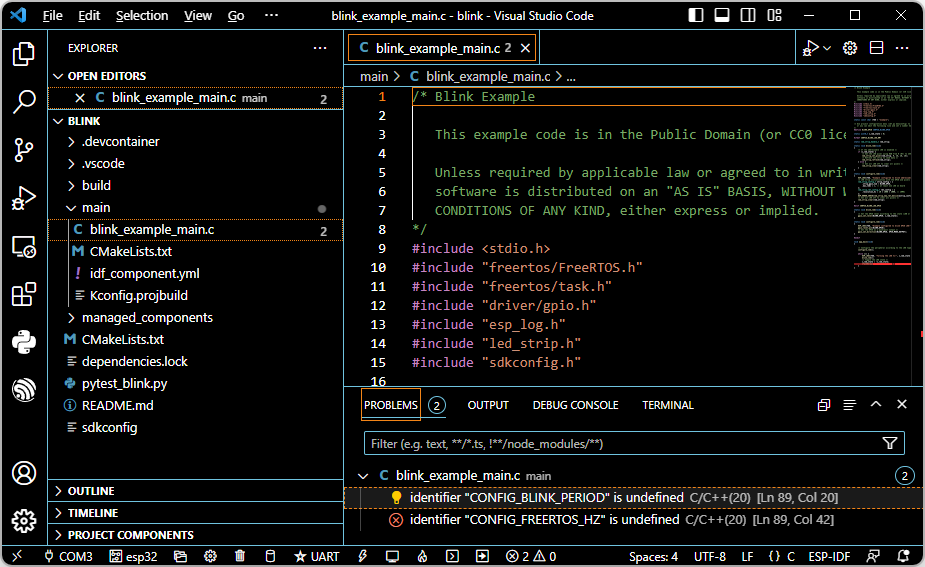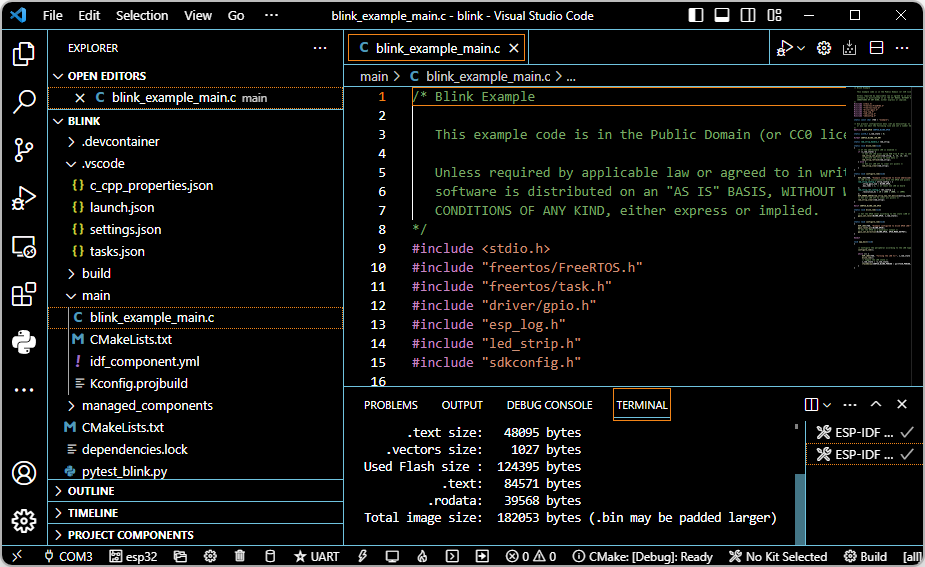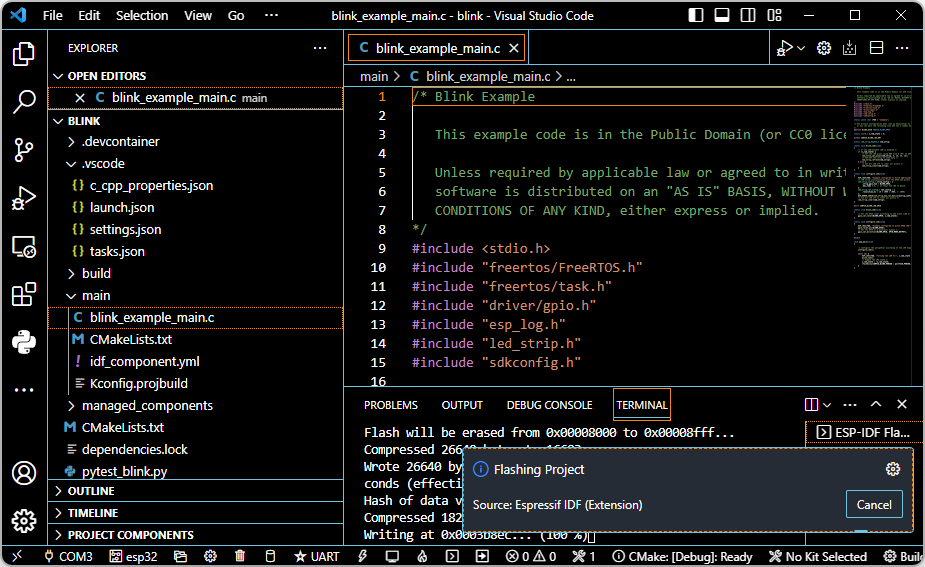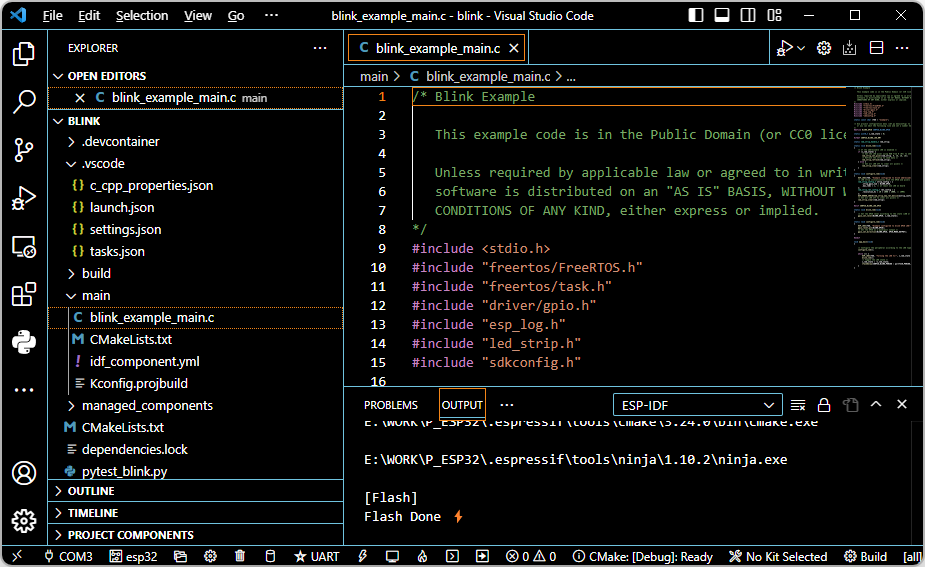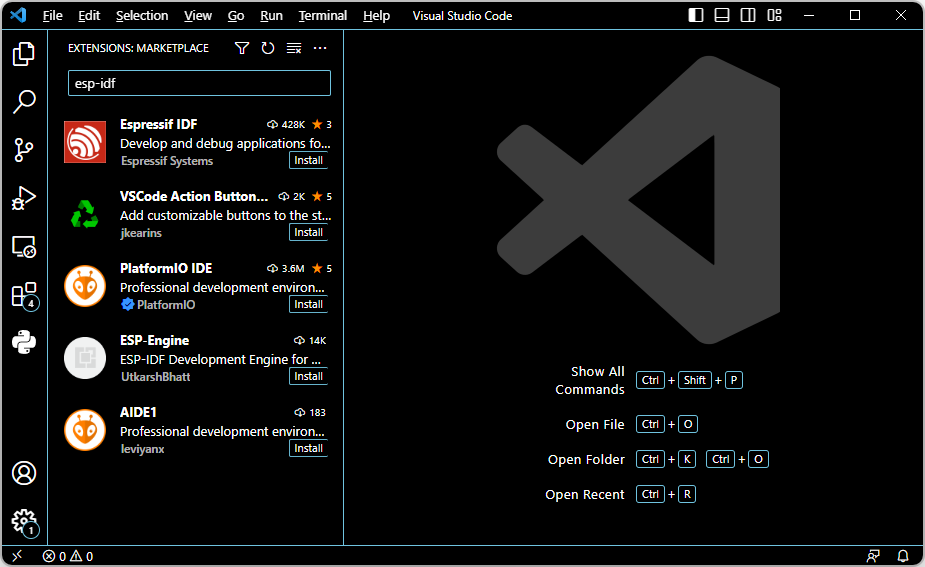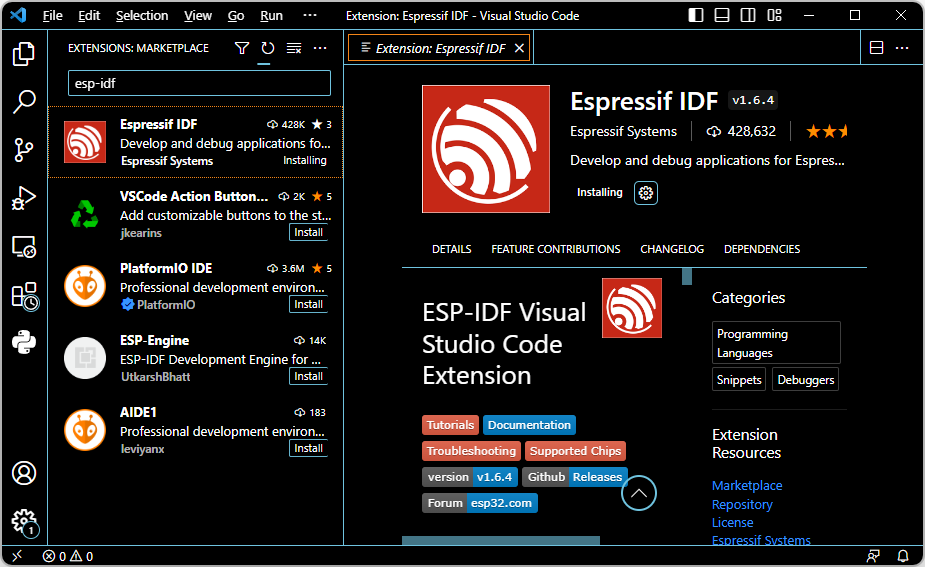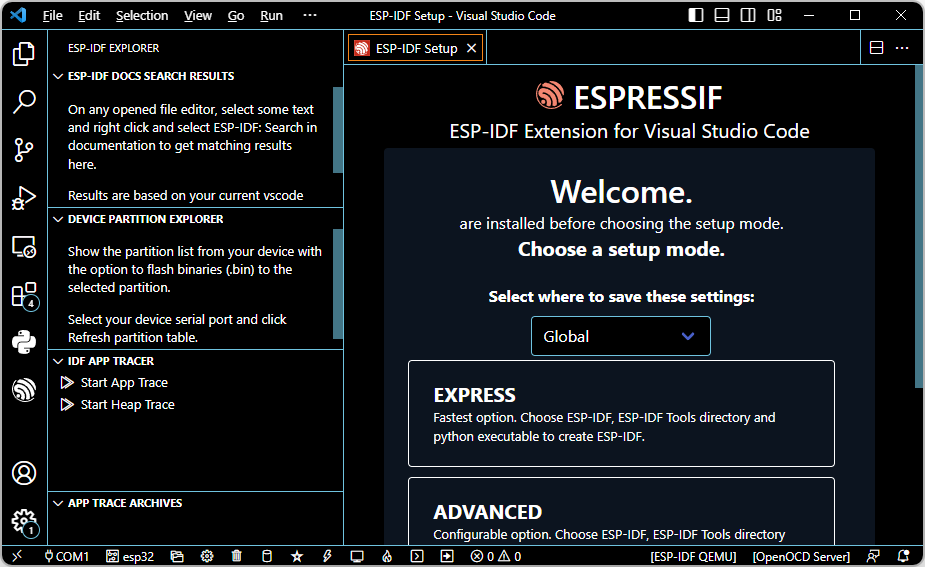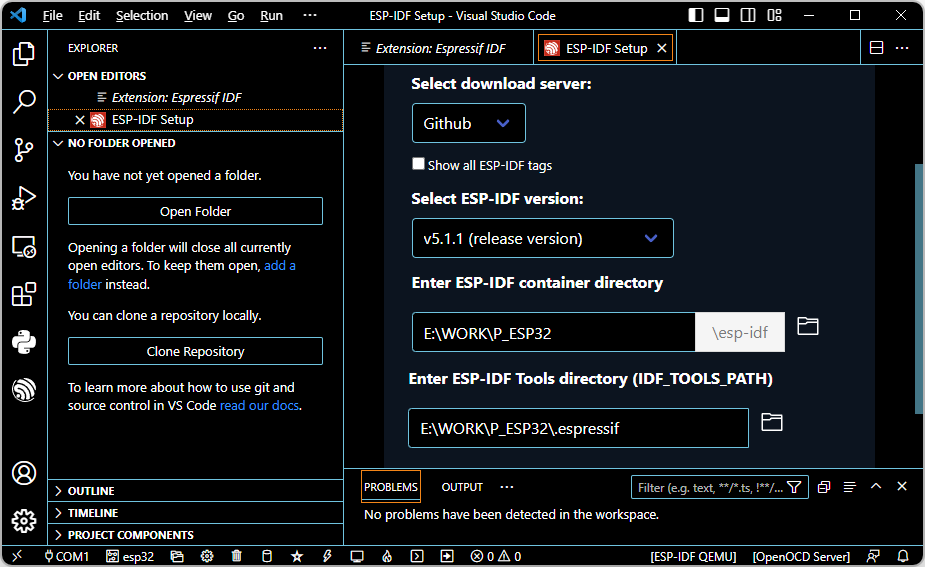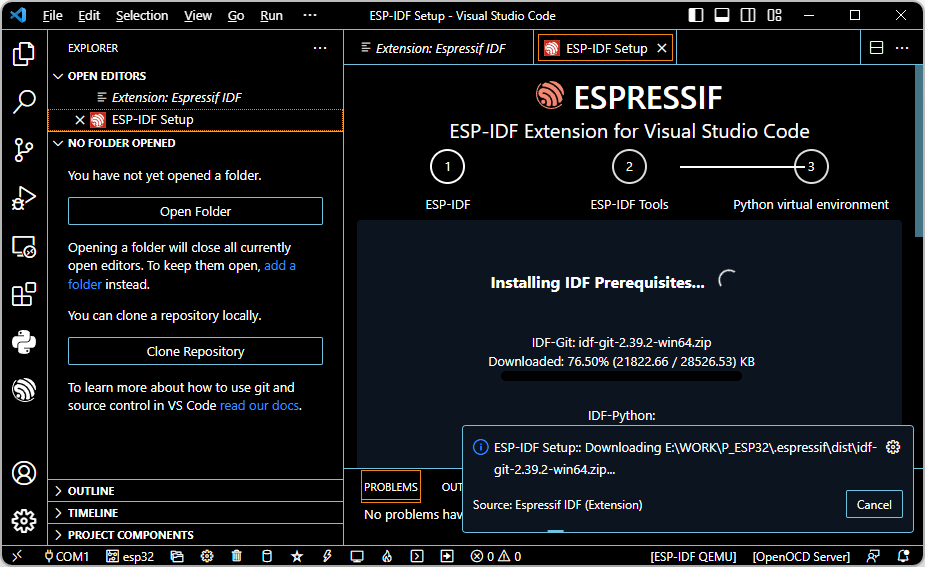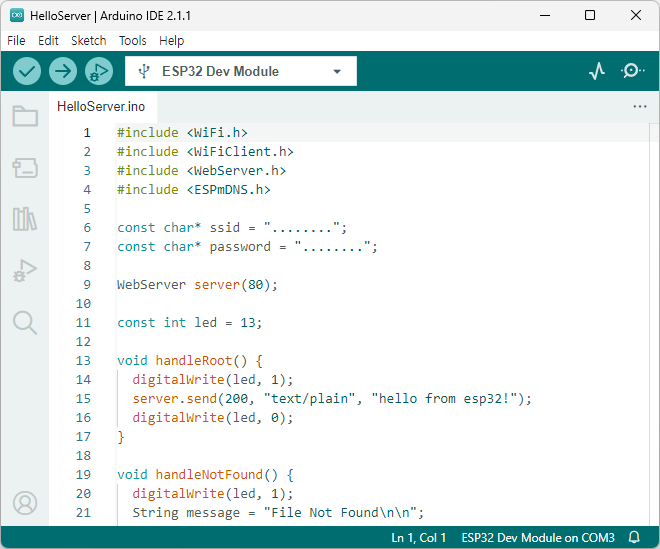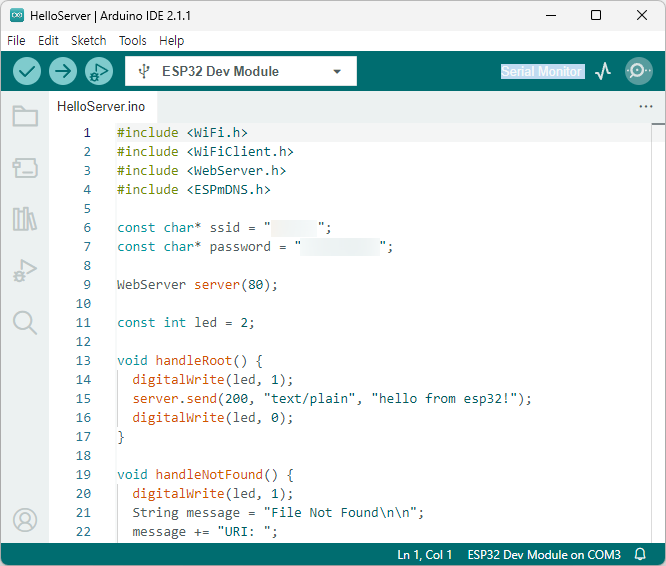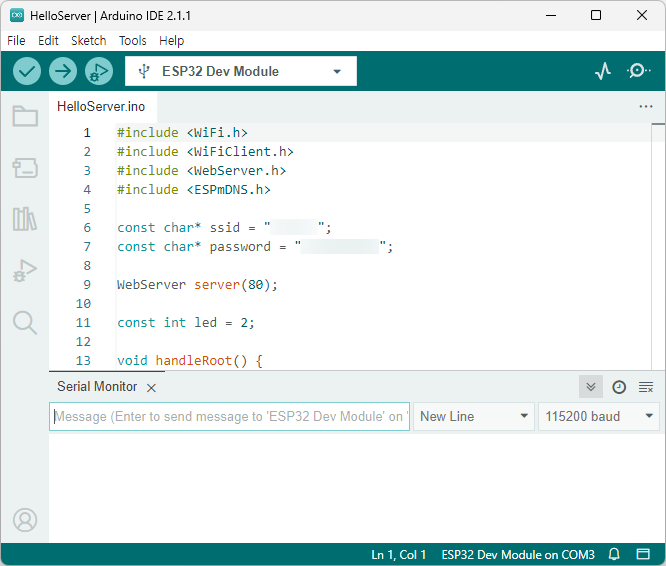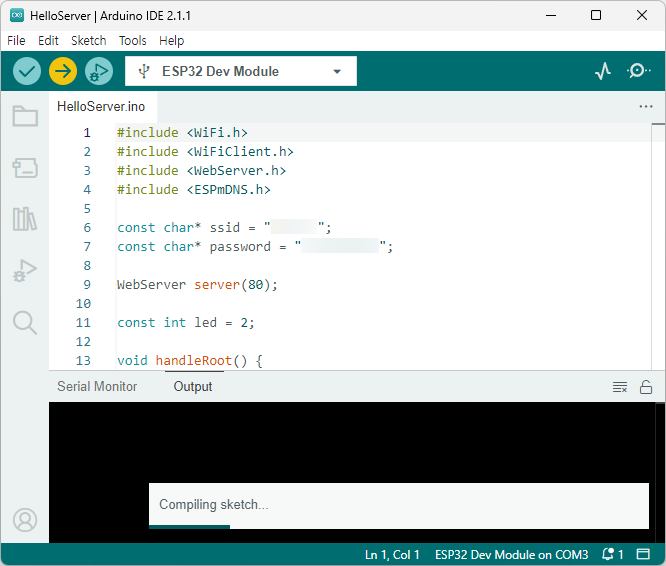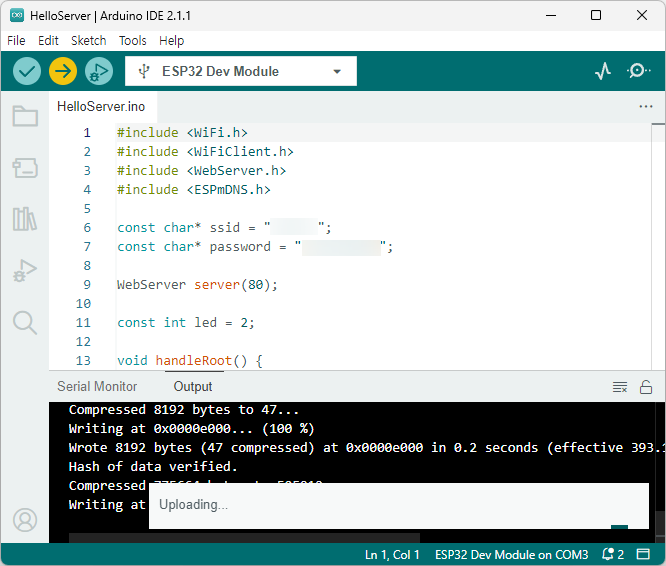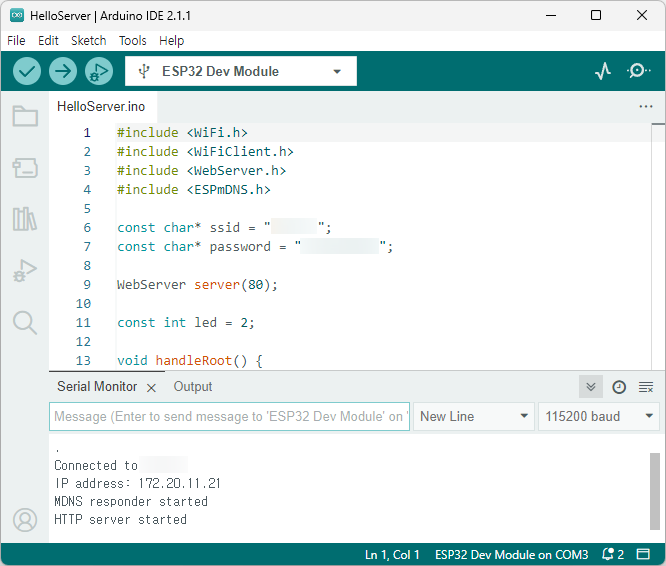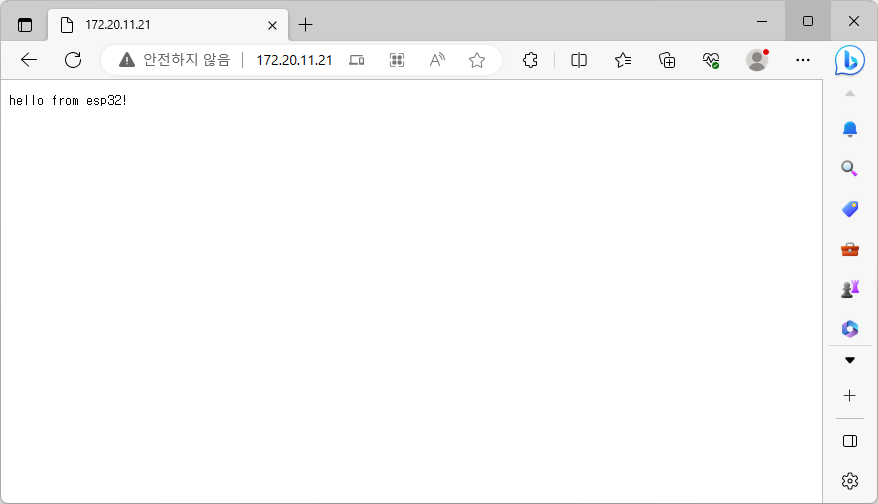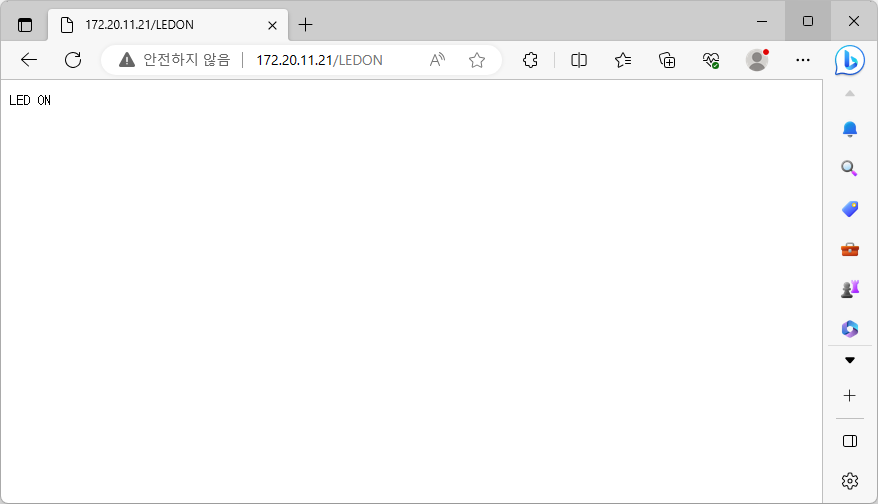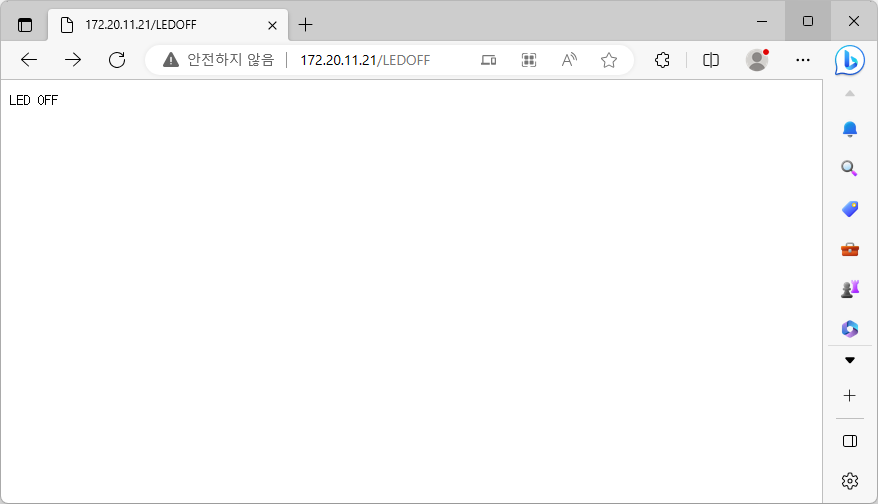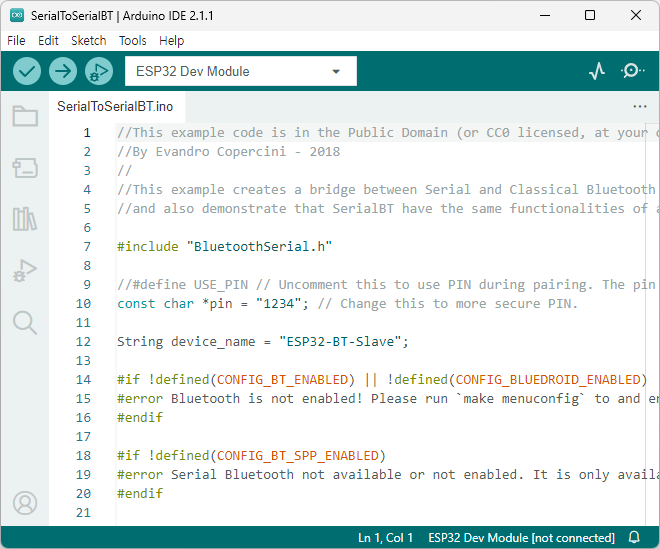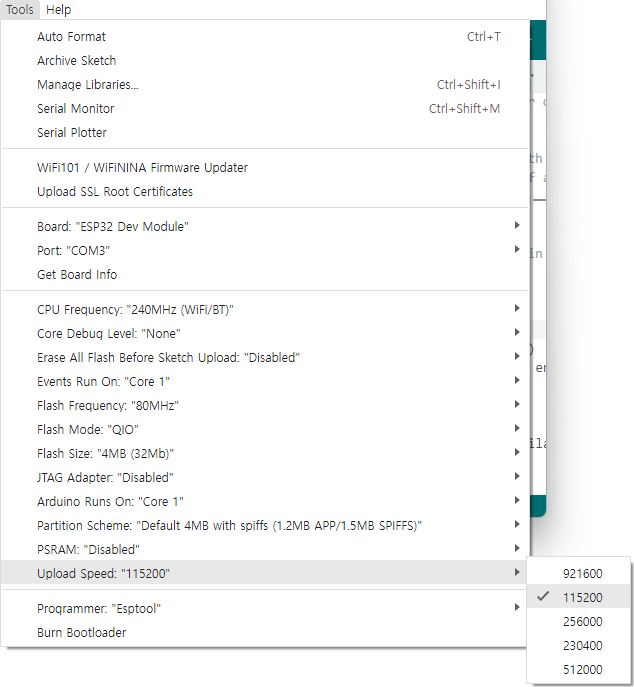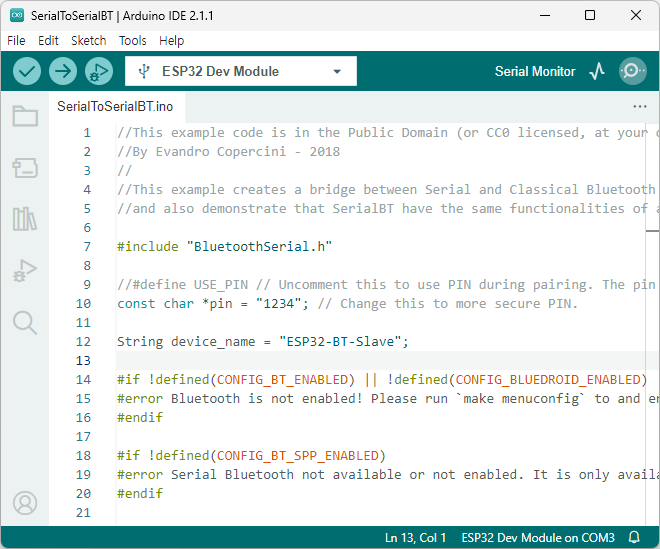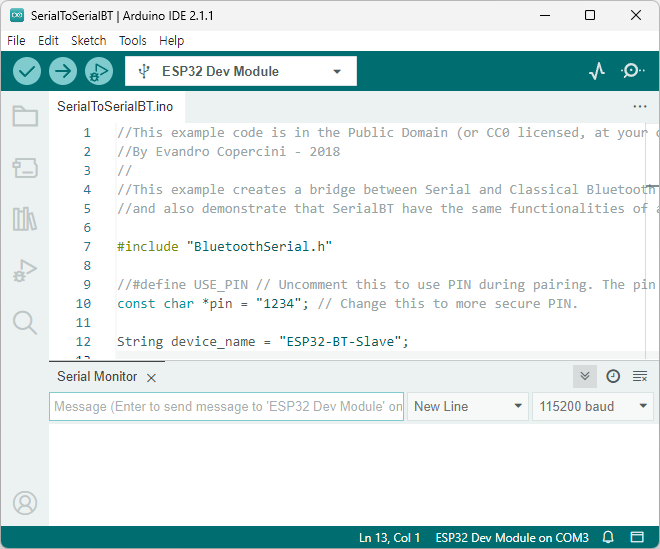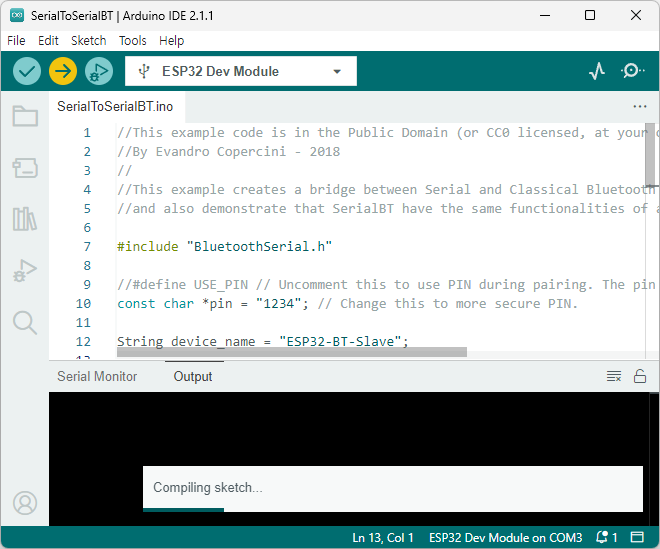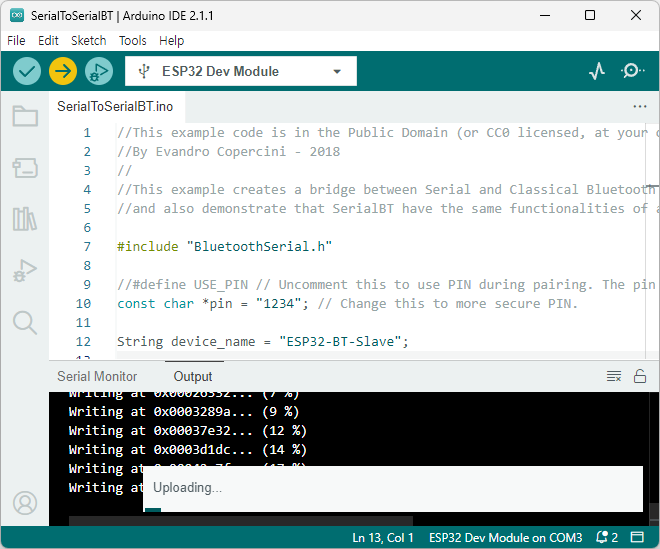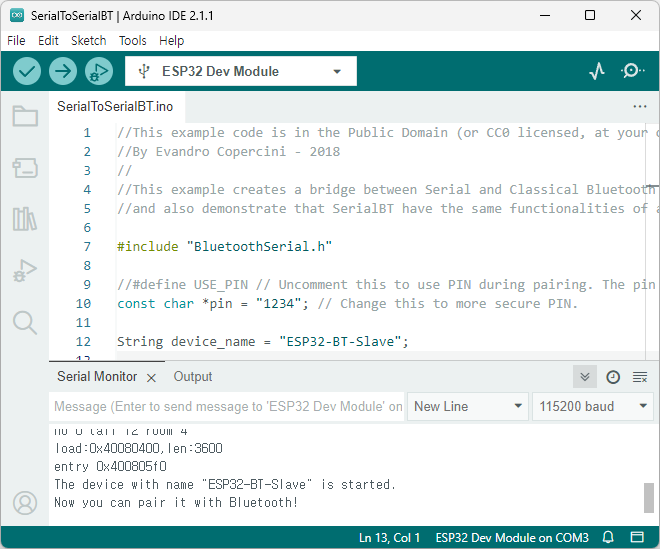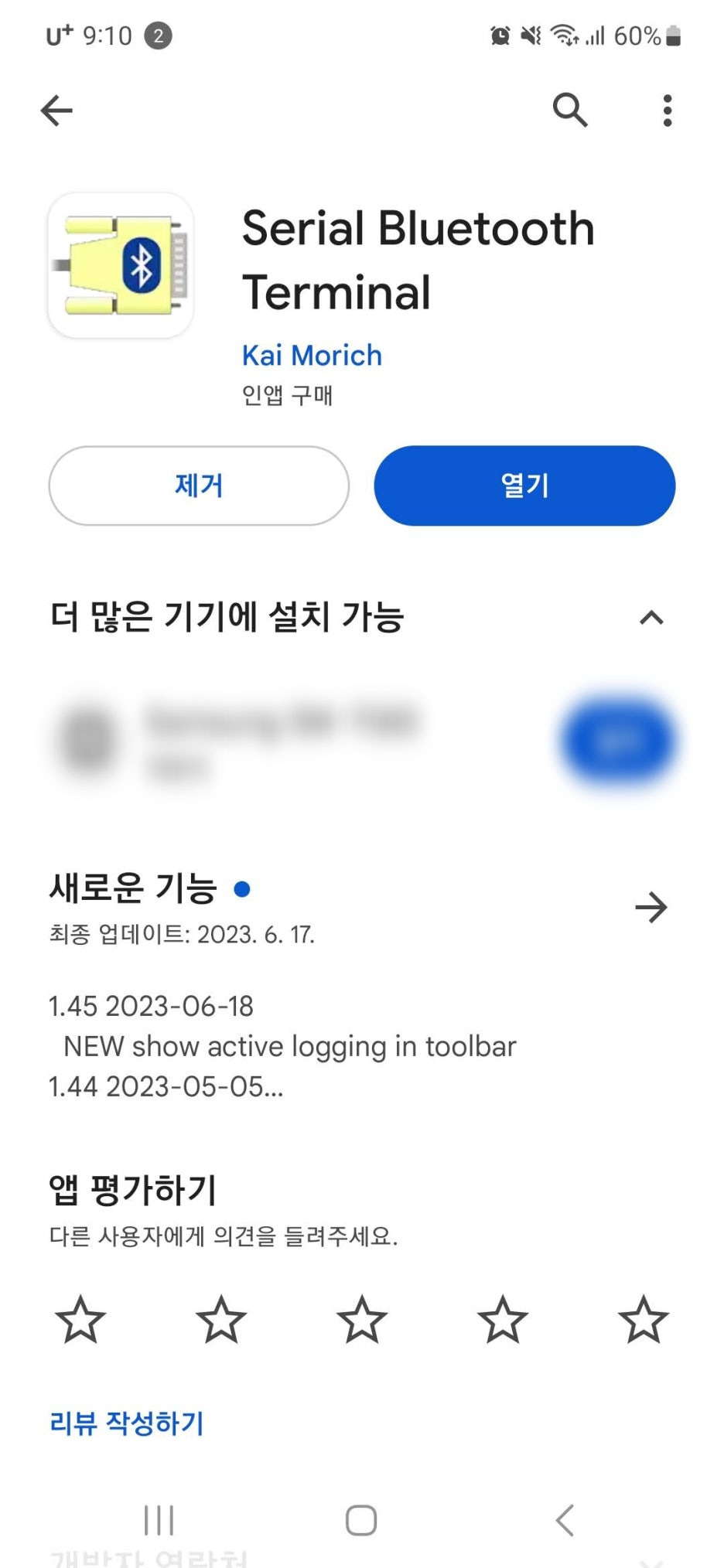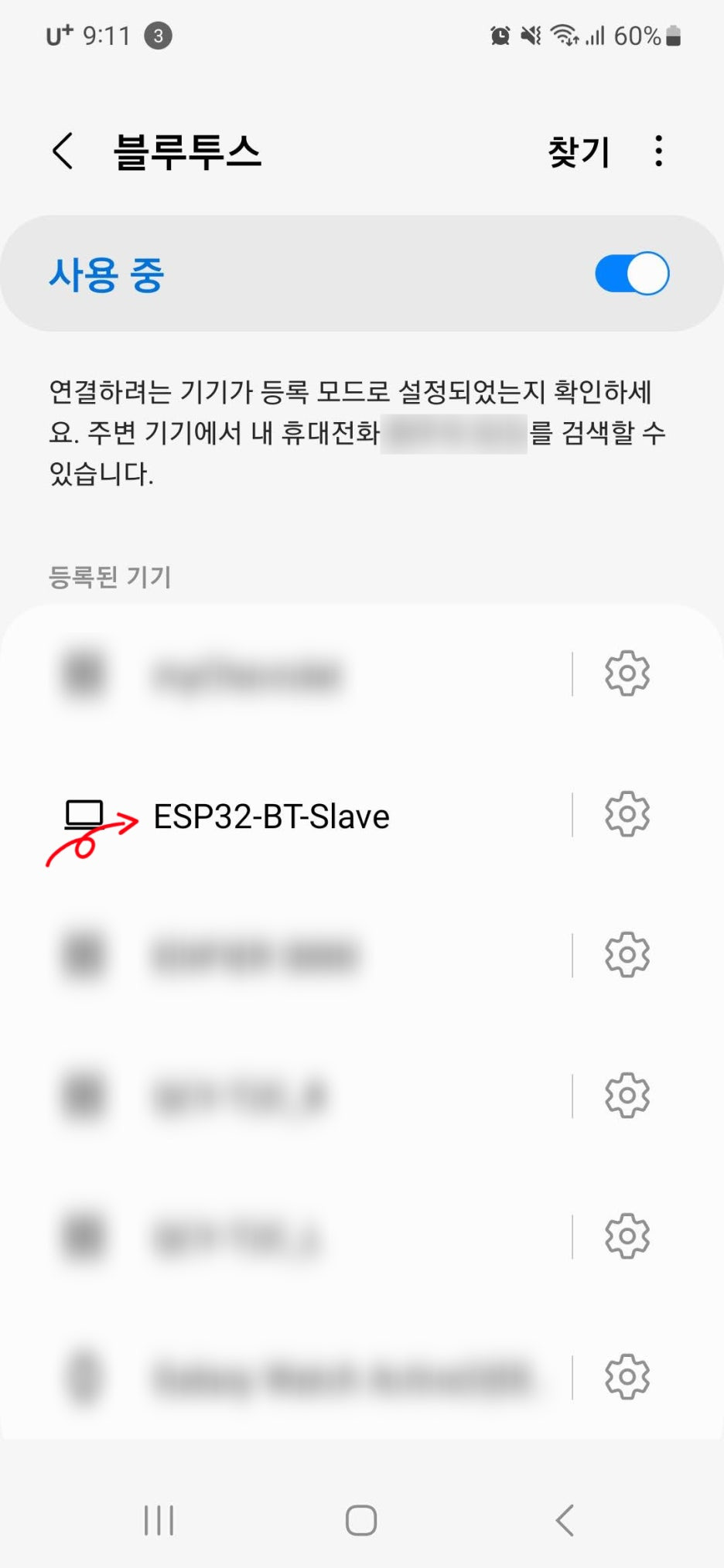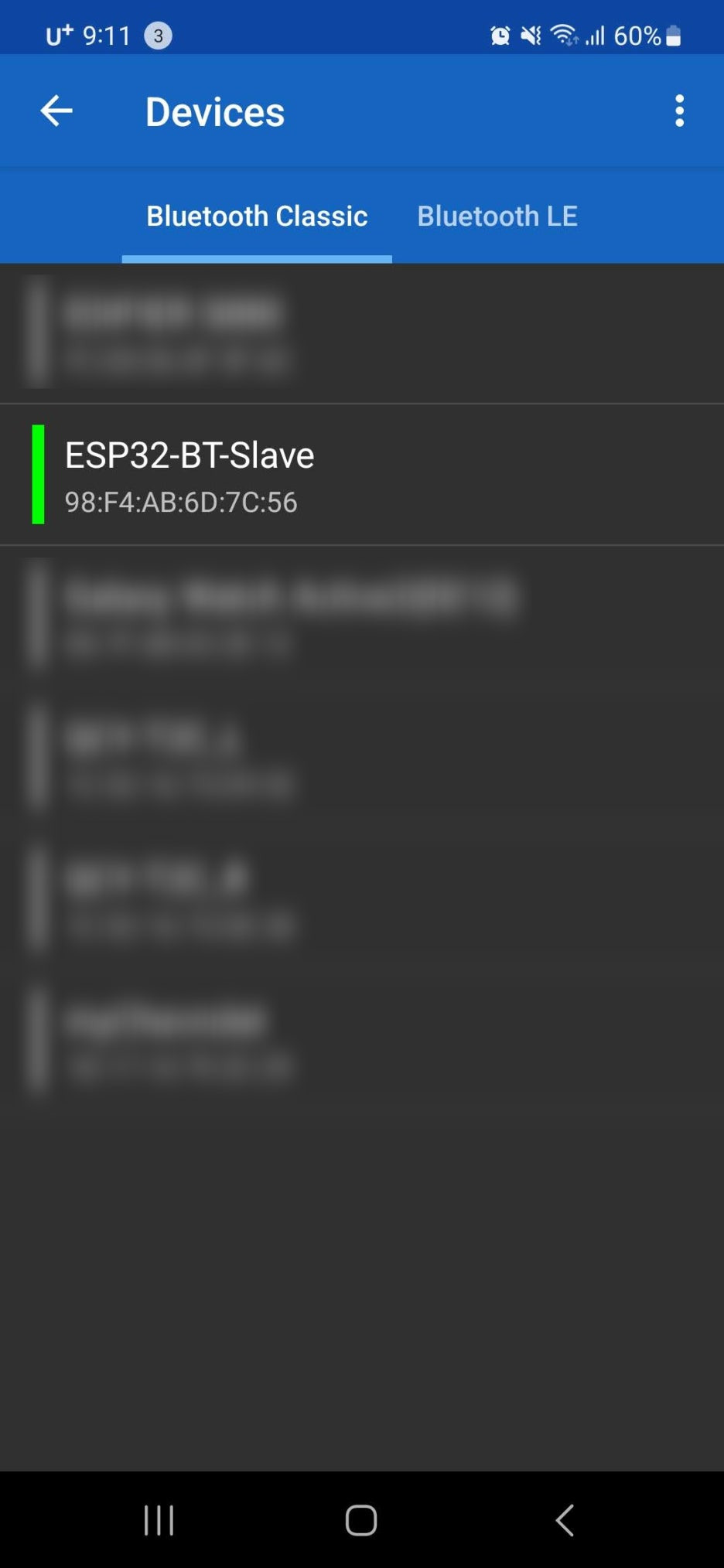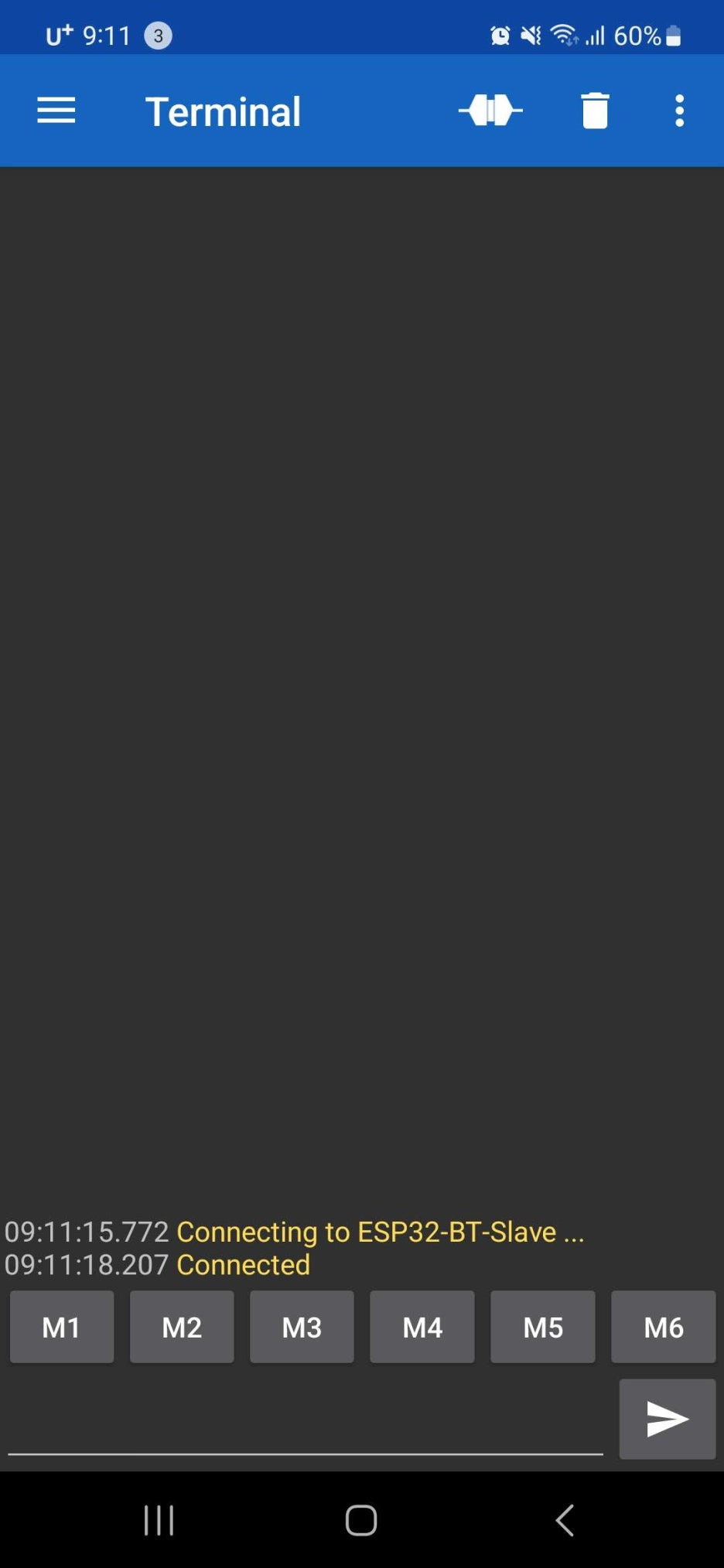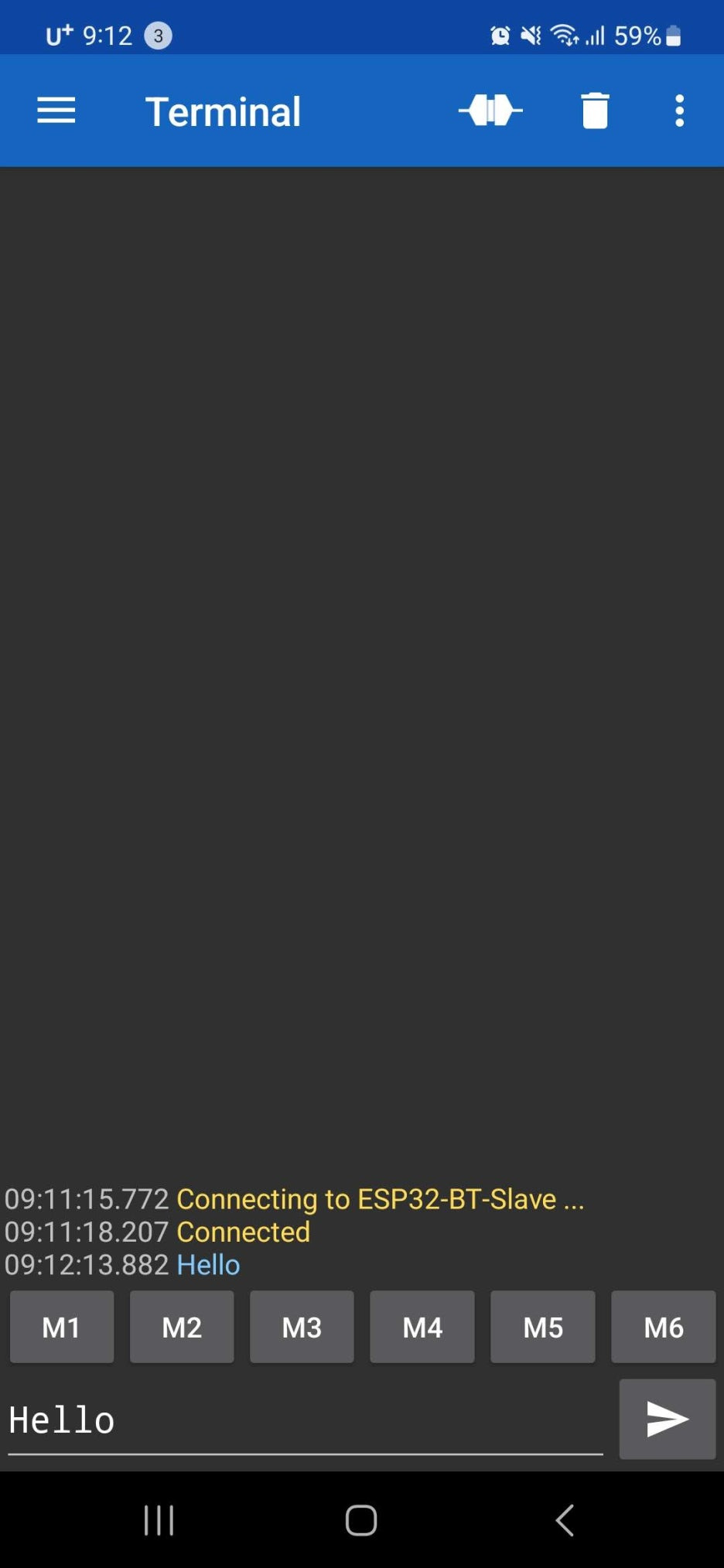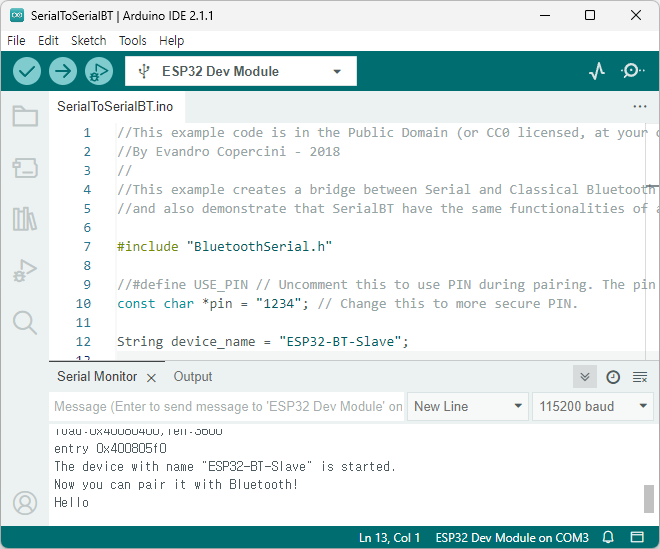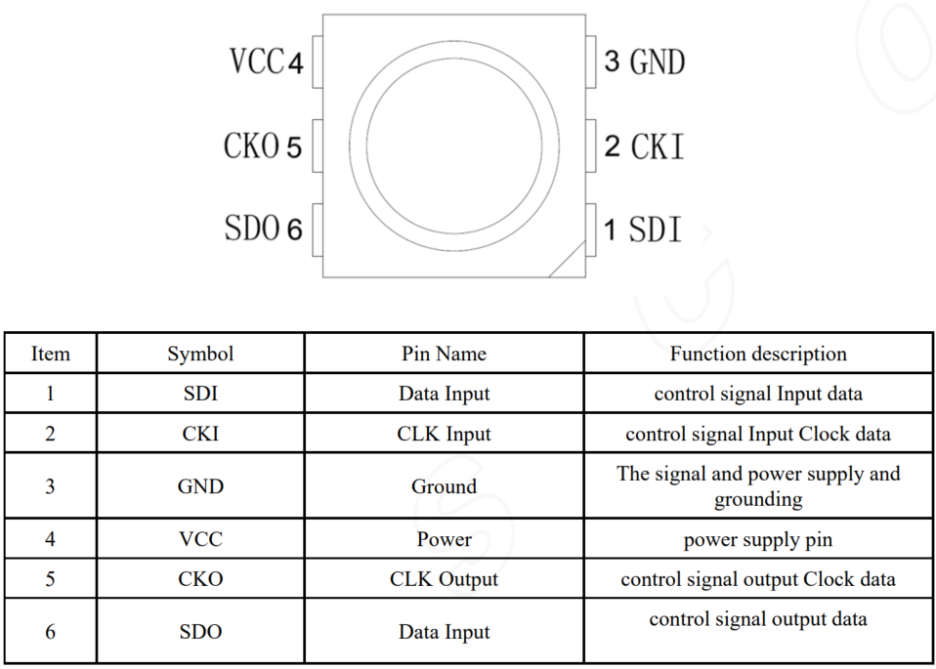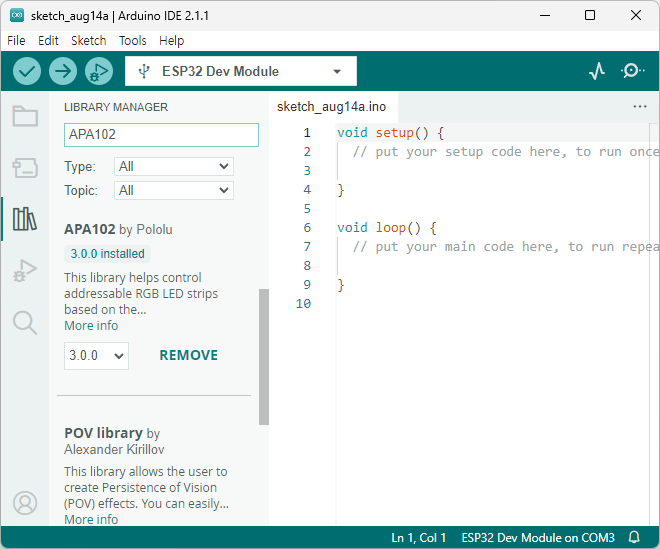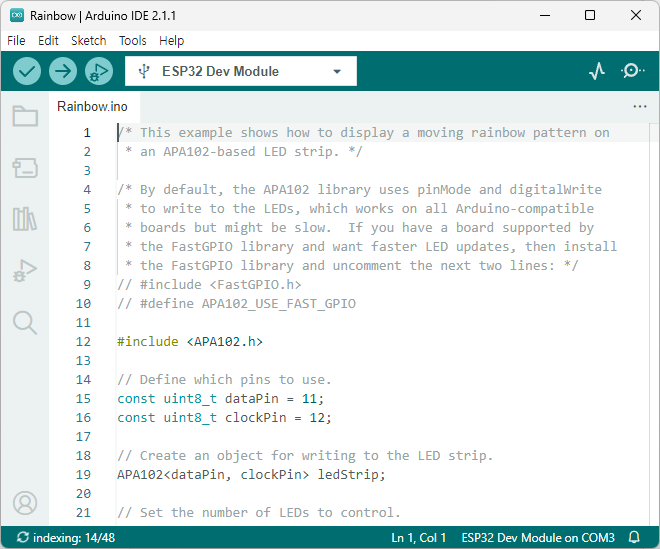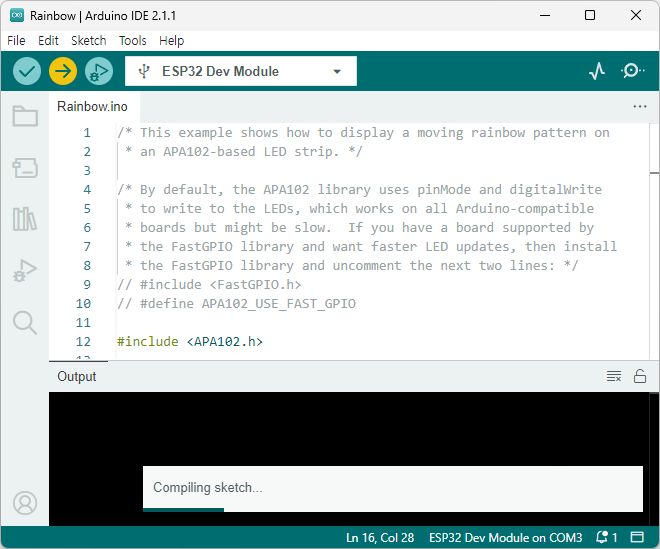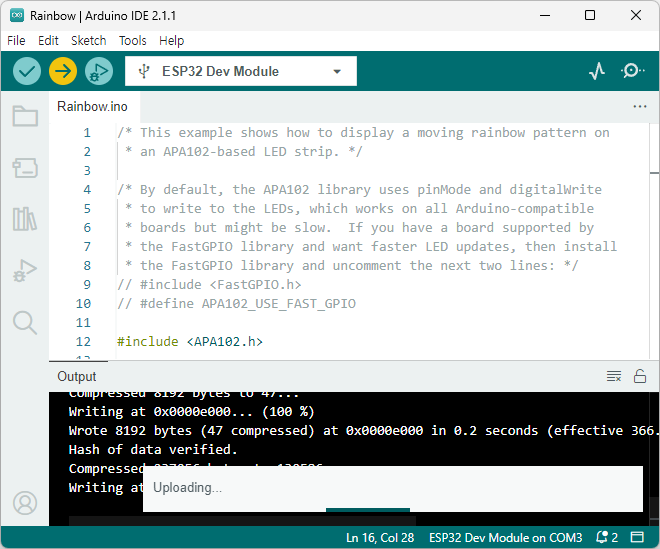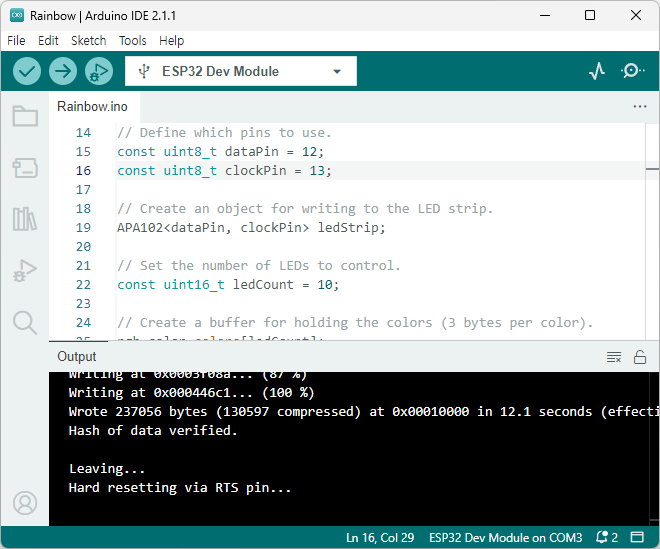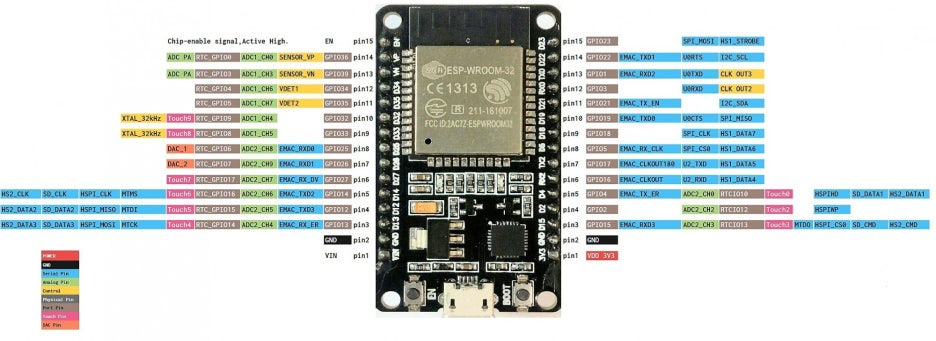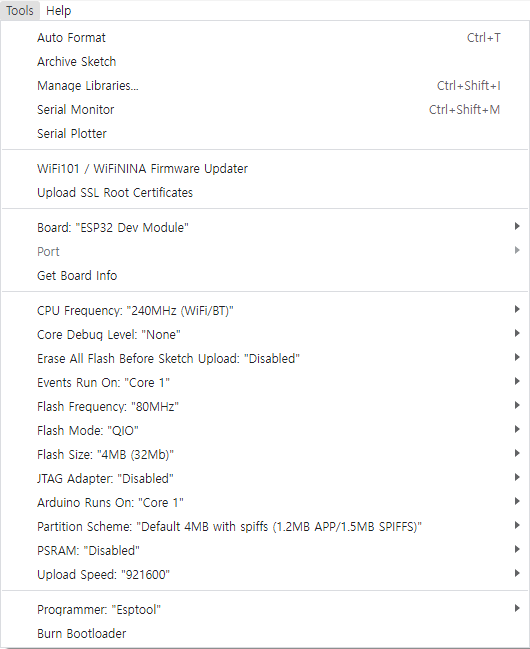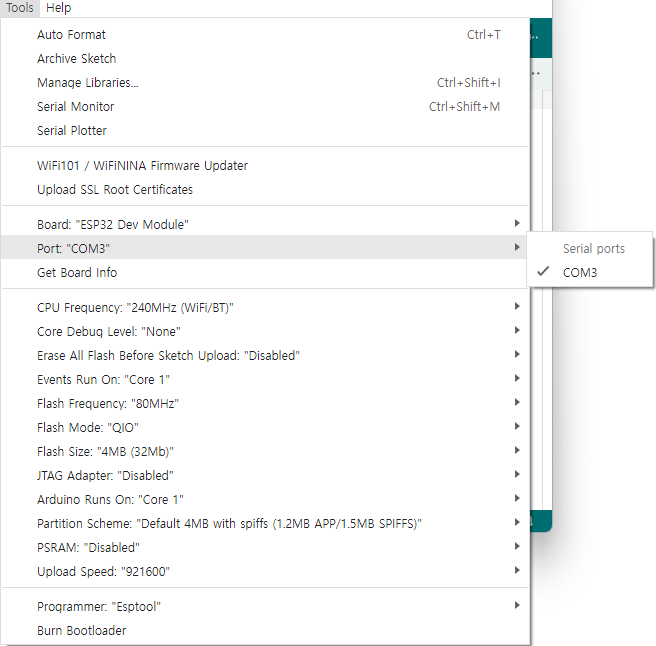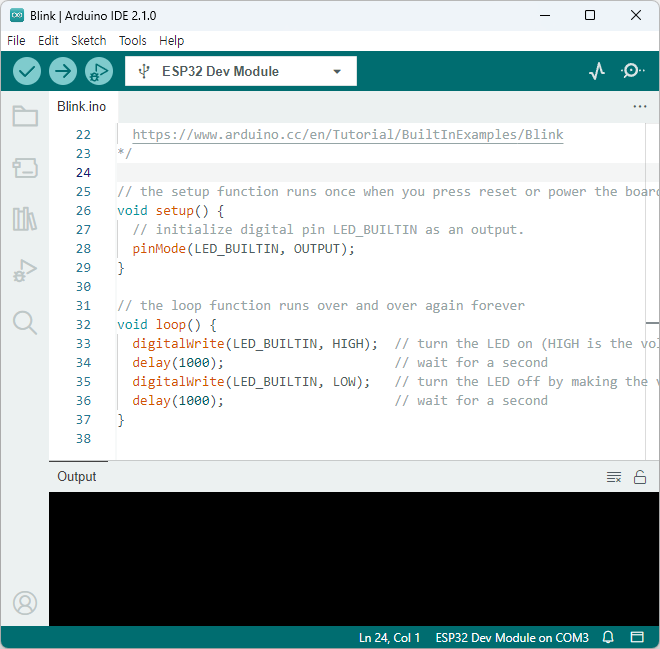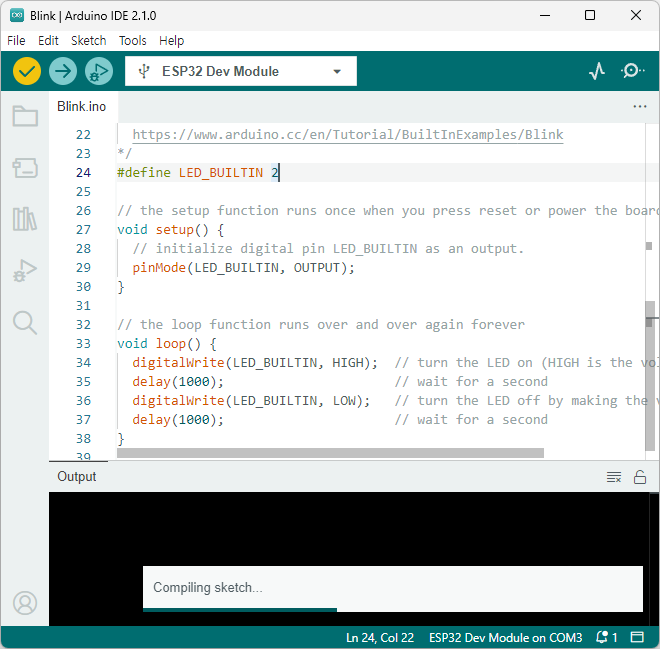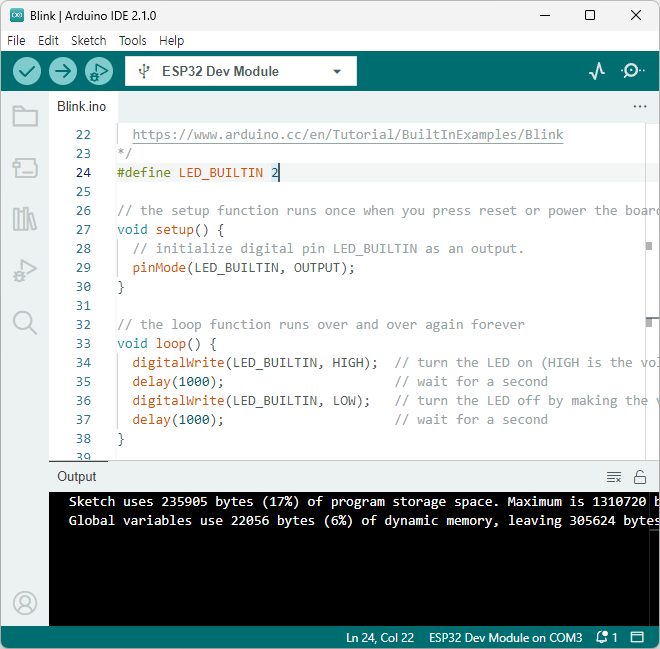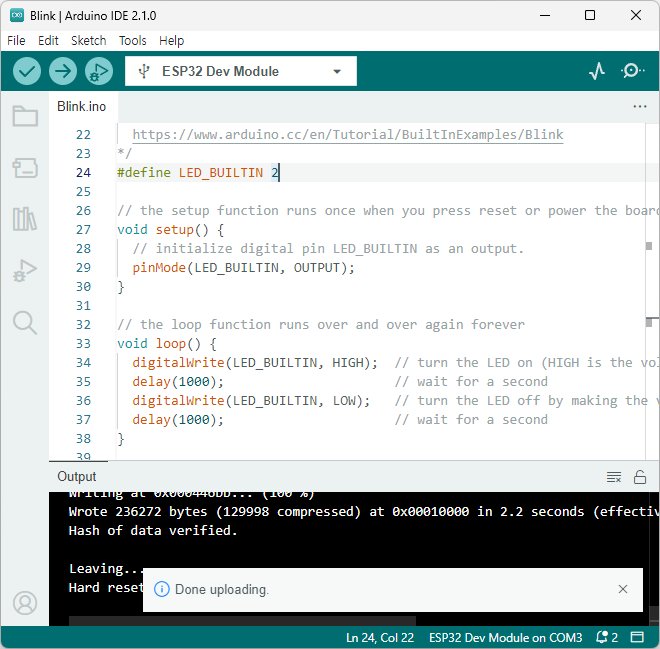1. EMC(Electromagnetic Compatibility, 전자파 적합성, 전자파 양립성)
- 전자파 적합, 양립성이라 해석되며 '전자파를 주고 측과 받는 측의 양쪽에 적용하여 성능을 확보할 수 있는 기기의 능력'으로 법규상 정의
- 이 용어는 EMI와 EMS를 모두 포함하는 포괄적인 용어로서 어떤 기기가 동작 중에 발생하는 전자파를 최소한으로 하여 타기기에 간섭을 최소화해야 하며 외부로부터 들어오는 각종의 전자파에 대해서도 충분히 영향을 받지 않고 견딜 수 있는 능력을 갖추어야 함
2. EMI(Electromagnetic Interference, 전자파 장해, 전자파 간섭)
- 전자파 간섭 또는 전자파장애로 해석되며 법규에 의하여 “방사 또는 전도되는 전자파가 다른 기기의 기능에 장애를 주는 것"이라 정의. 그 영향으로는 전자회로의 기능을 악화시키고 동작을 불량하게 할 수 있는 것
- EUT 또는 EUT의 선로나 데이터라인에서 나오는 전자파가 규정치 이하로 발생되어야만 시험에서 통과 할 수 있으며 전자파 발생이 높은 경우 제품의 개선, 차폐 등의 디버깅을 진행
- 규제목적 : 공중 통신용 주파수를 보호하고, 외부 전자파로부터 취약한 프로세서 제어기기의 오동작을 방지
2-1. CE(Conducted Emission, 전도 방출)
- EUT의 라인(전원선이나 신호선, 제어선 등)에서 방출되는 전자파의 유해성 시험
2-2. RE(Radiated Emission, 복사 방출)
- EUT의 함체에서 방출되는 전자파의 유해성 시험

3. EMS(Electromagnetic Susceptibility, 전자파 감응성, 전자파 내성)
- 전자파에 대한 내성, 즉 어떤기기에 대해 전자파방사 또는 전자파전도에 의한 영향으로부터 정상적으로 동작할 수 있는 능력
- 규제목적 : 자연환경 조건 혹은 주변 기기로부터 유입되는 전자파에 견디는 능력을 여러 가지 방법으로 평가하여 프로세서 제어기기의 오동작을 방지
3-1. CS(Conducted Susceptibility/Immunity, 전도 내성)
- CE(전도 방출)과는 반대로 EUT의 라인(전원선이나 신호선, 제어선)에 인가하여 정상동작 여부 판단
3-2. RS(Radiated Susceptibility/Immunity, 복사 내성)
- RE(복사 방출)과는 반대로 전자파를 EUT에 인가하여 정상동작 여부 판단
3-3. ESD(Electrostatic Discharge, 정전기)
- 정전기 발생기로 직, 간접 정전기를 유발하여 정상동작 여부 판단
3-4. BURST(과도응답)
- 반복성 전기적 빠른 과도현상 시험은 전기, 전자장비의 전원공급 포트, 제어포트, 신호포트에 결합된 다수의 전기적 빠른 과도현상으로 이루어진 버스트를 이용한 시험이며 스위칭 과도현상(유도성 부하의 단락, 릴레이 접점의 바운싱 등)에서 발생되는 것과 같은 여러 유형의 과도 방해를 받는 전기, 전자 제품에 대한 내성을 시험하기 위한 것
- 짧은 상승시간, 반복율, 낮은 과도현상 에너지가 시험에서 중요
3-5. SURGE(서지)
- 선이나 회로에 따라 일시적으로 전파되는 전압의 파동을 뜻함. EUT가 사용 환경 내에서 스위칭과 낙뢰와 같은 과도현상의 과전압으로 발생하는 단방향성 서지에 대한 장비의 내성을 시험하기 위한 것. 전압이 급속히 증가되었다가 서서히 감소하는 특성을 가진 파형을 인가
'제조 회사 개발 process' 카테고리의 다른 글
| 제품 신뢰성 테스트 및 인증 (0) | 2025.03.20 |
|---|---|
| 제품 개발에서 Hardware & Firmware Engineer의 업무 (0) | 2025.03.20 |
| 제조업의 제품 생산 과정 (0) | 2025.03.20 |